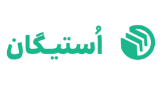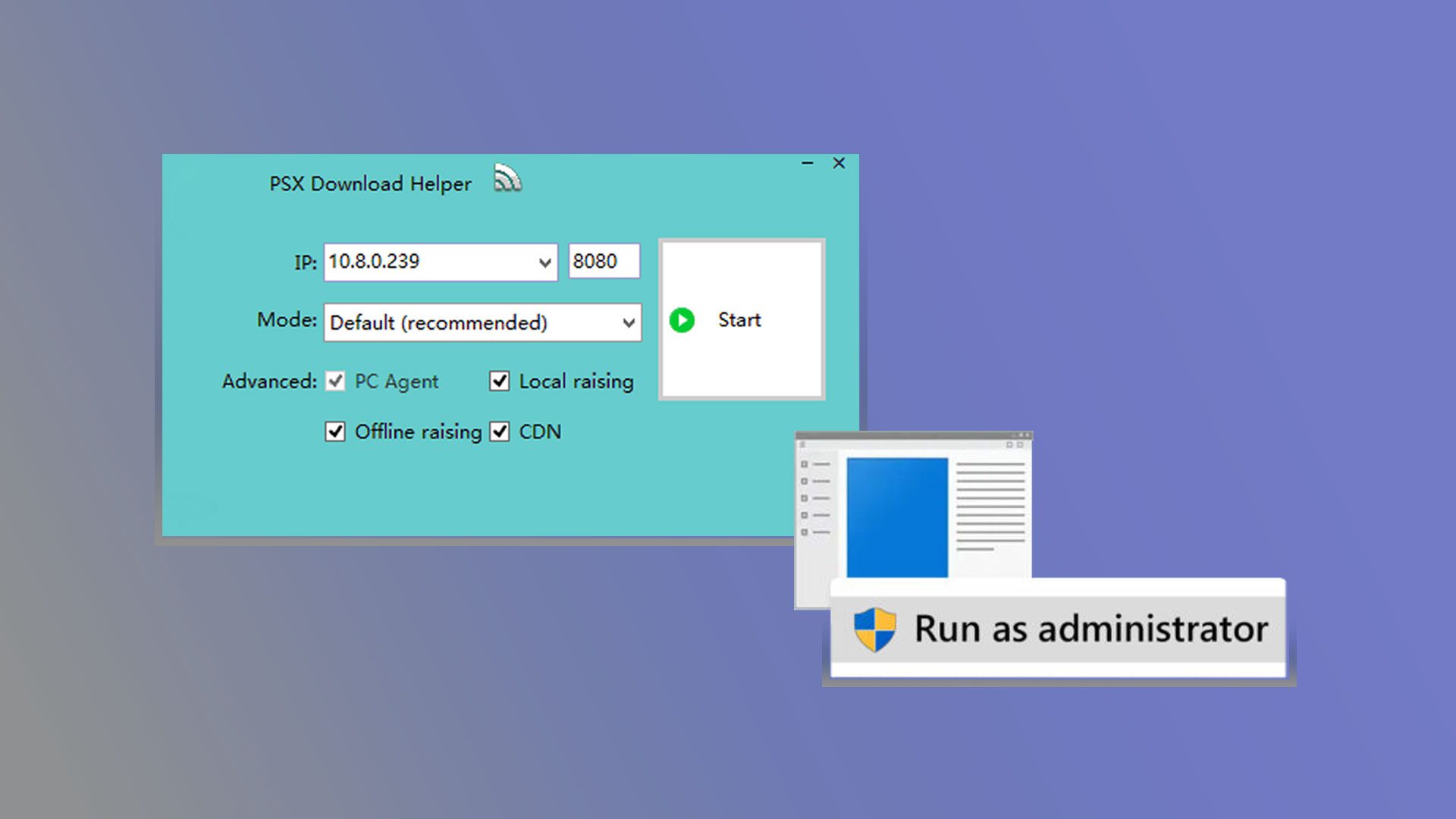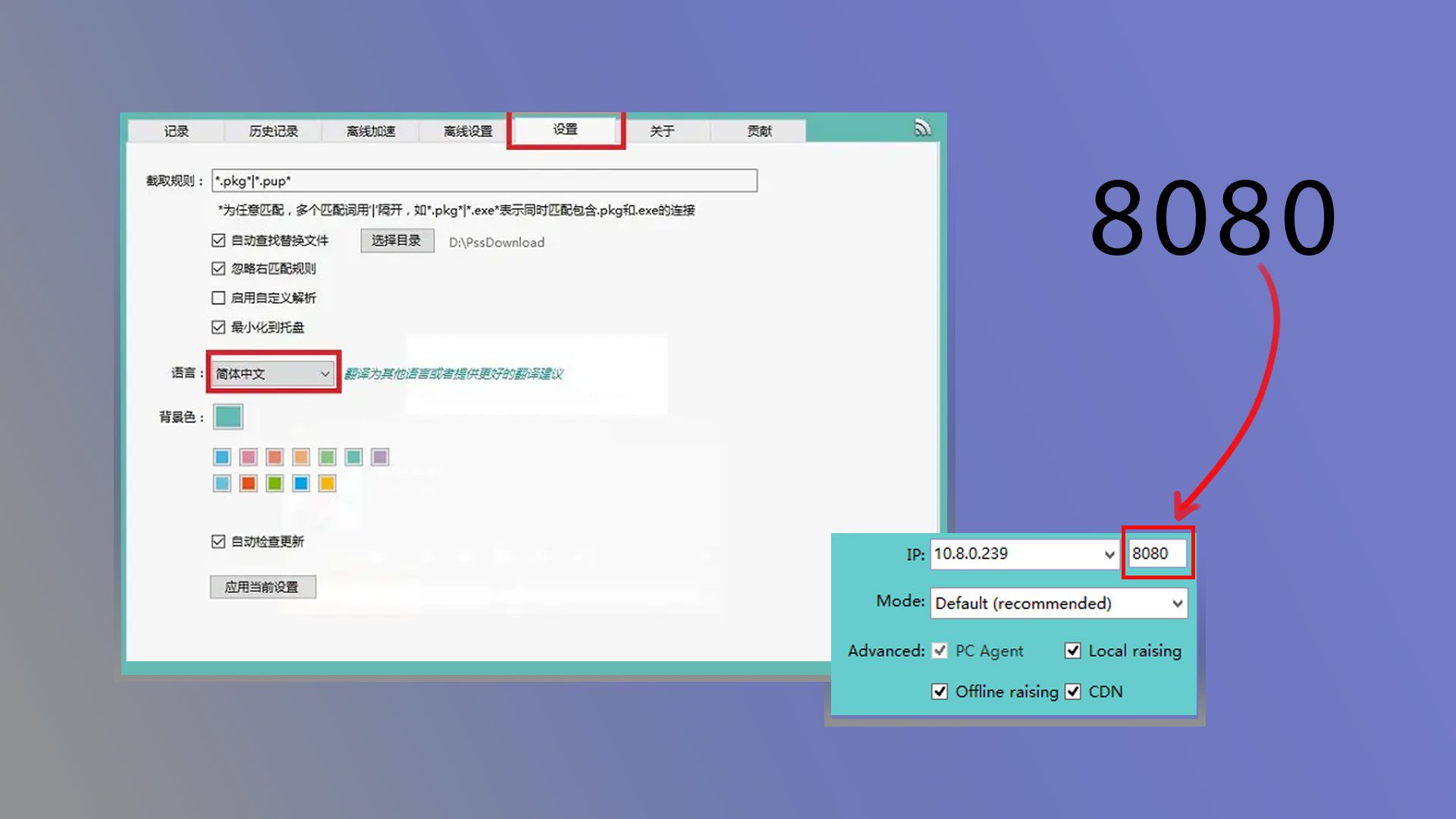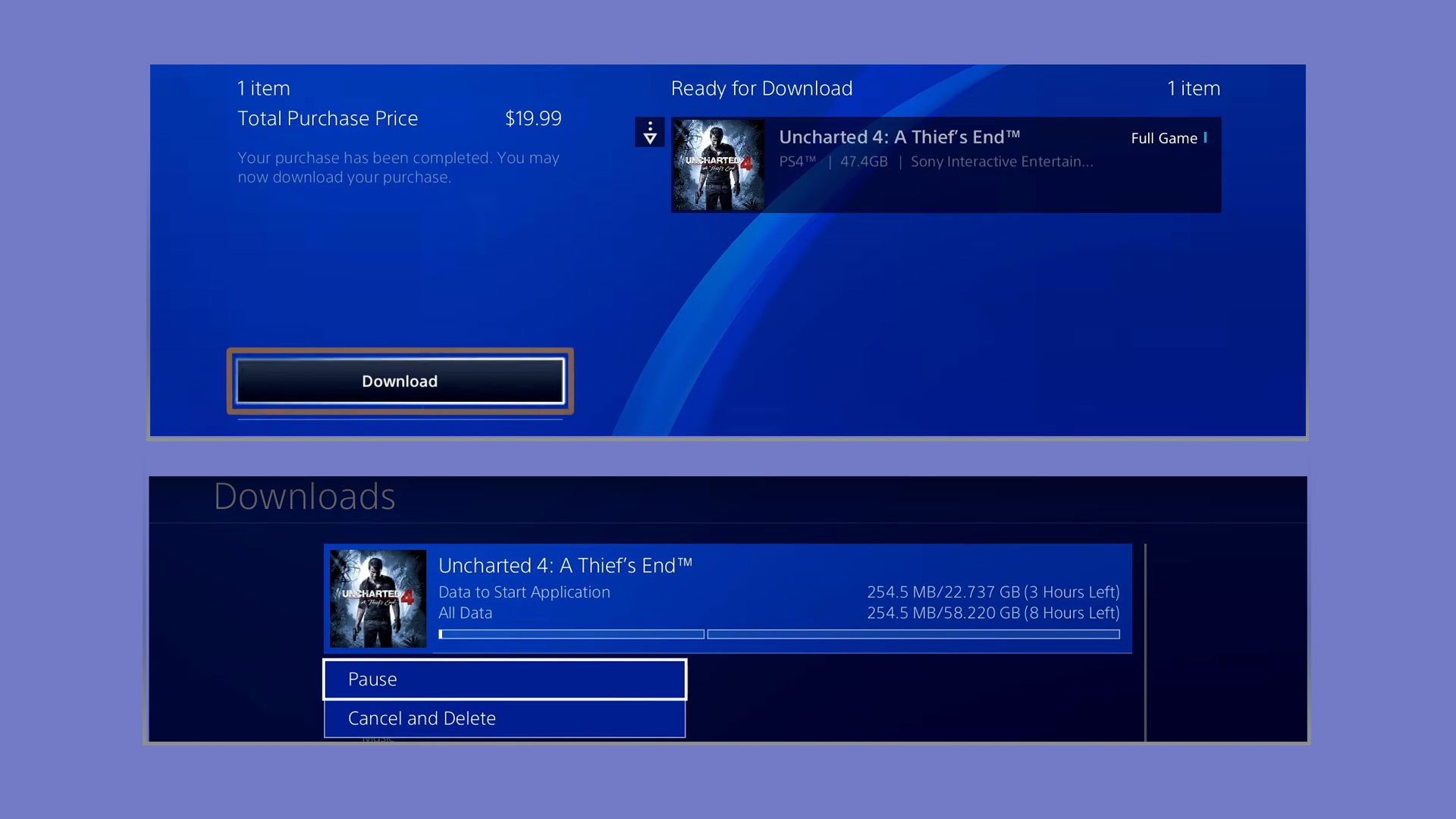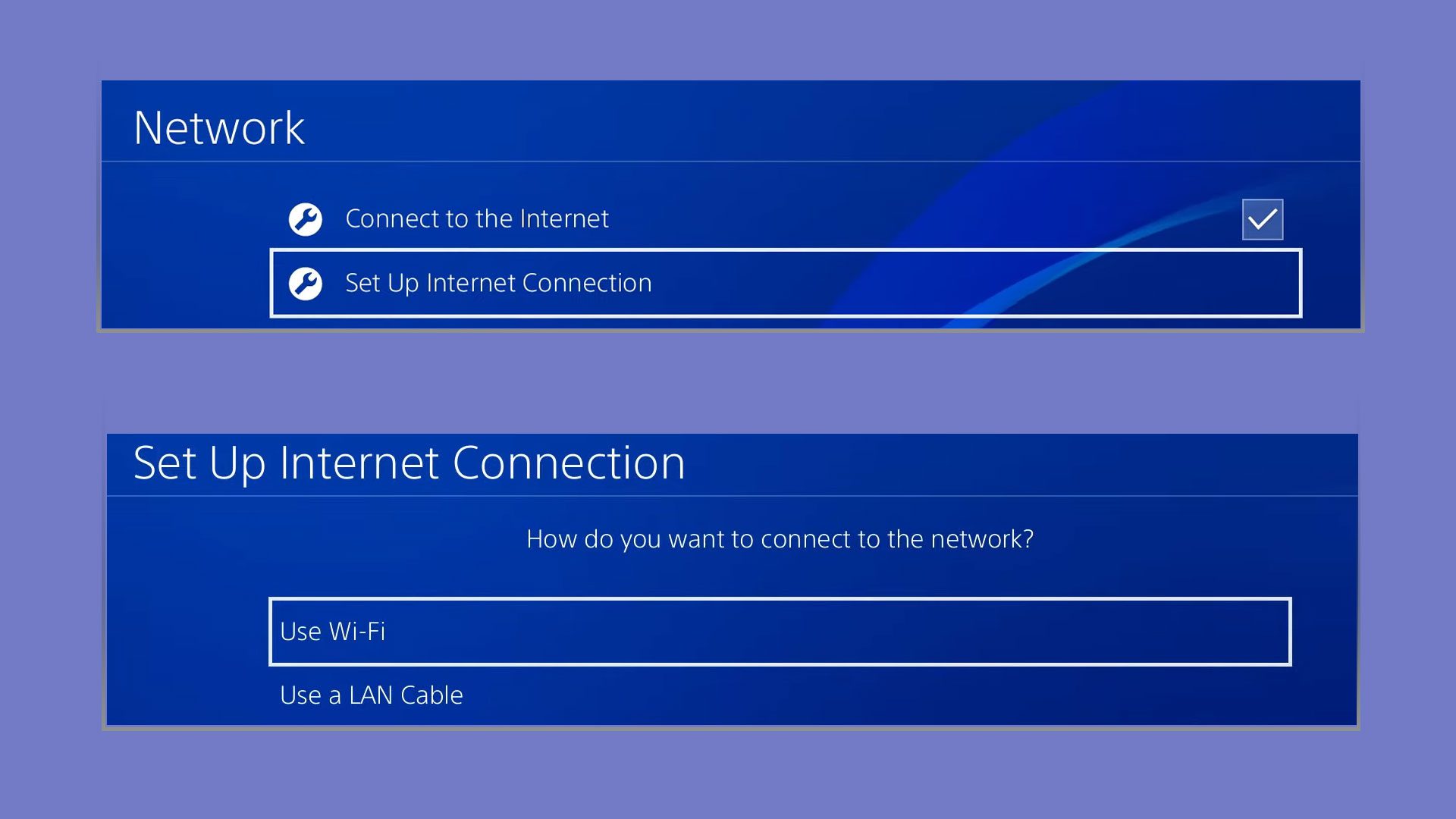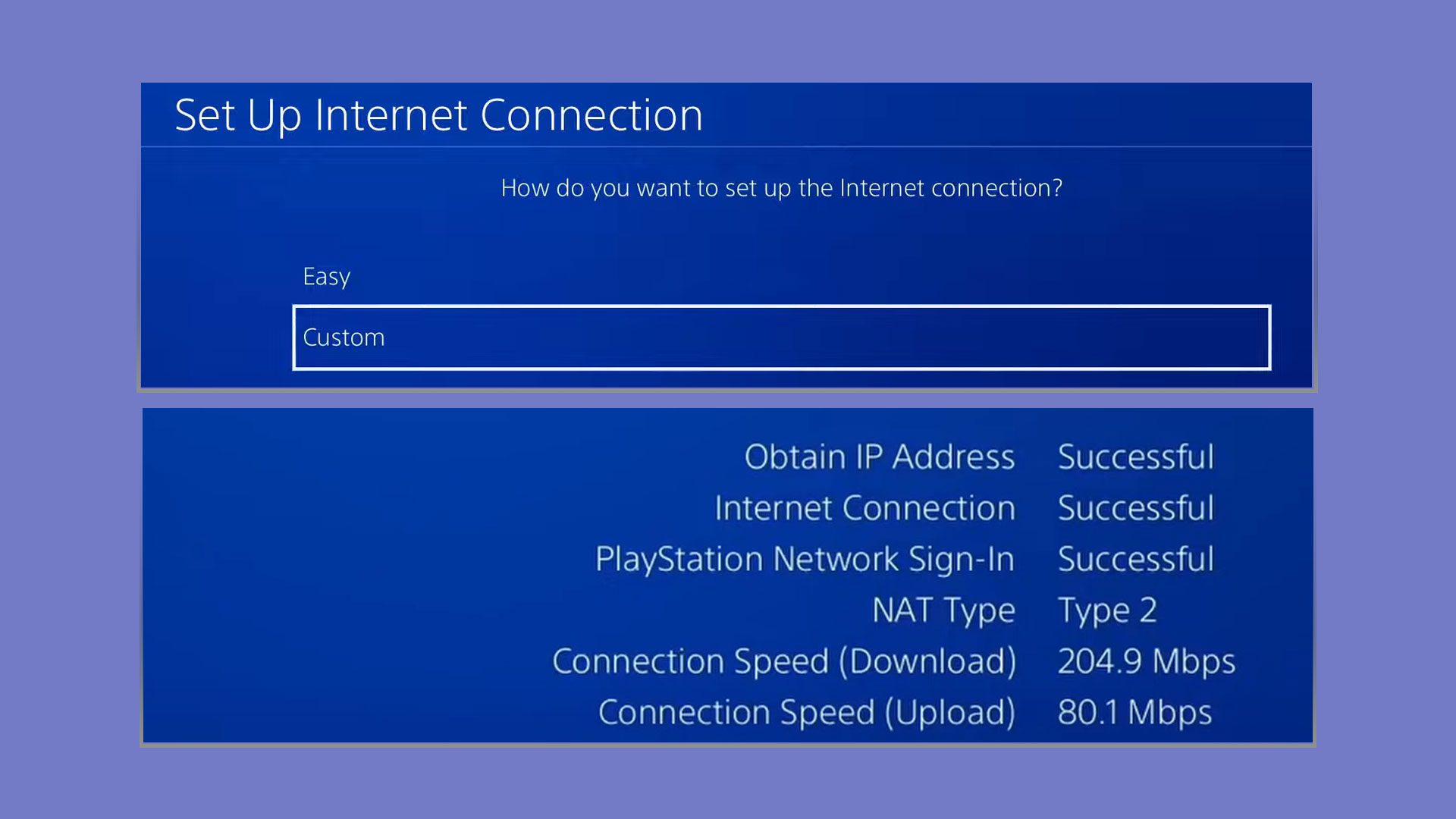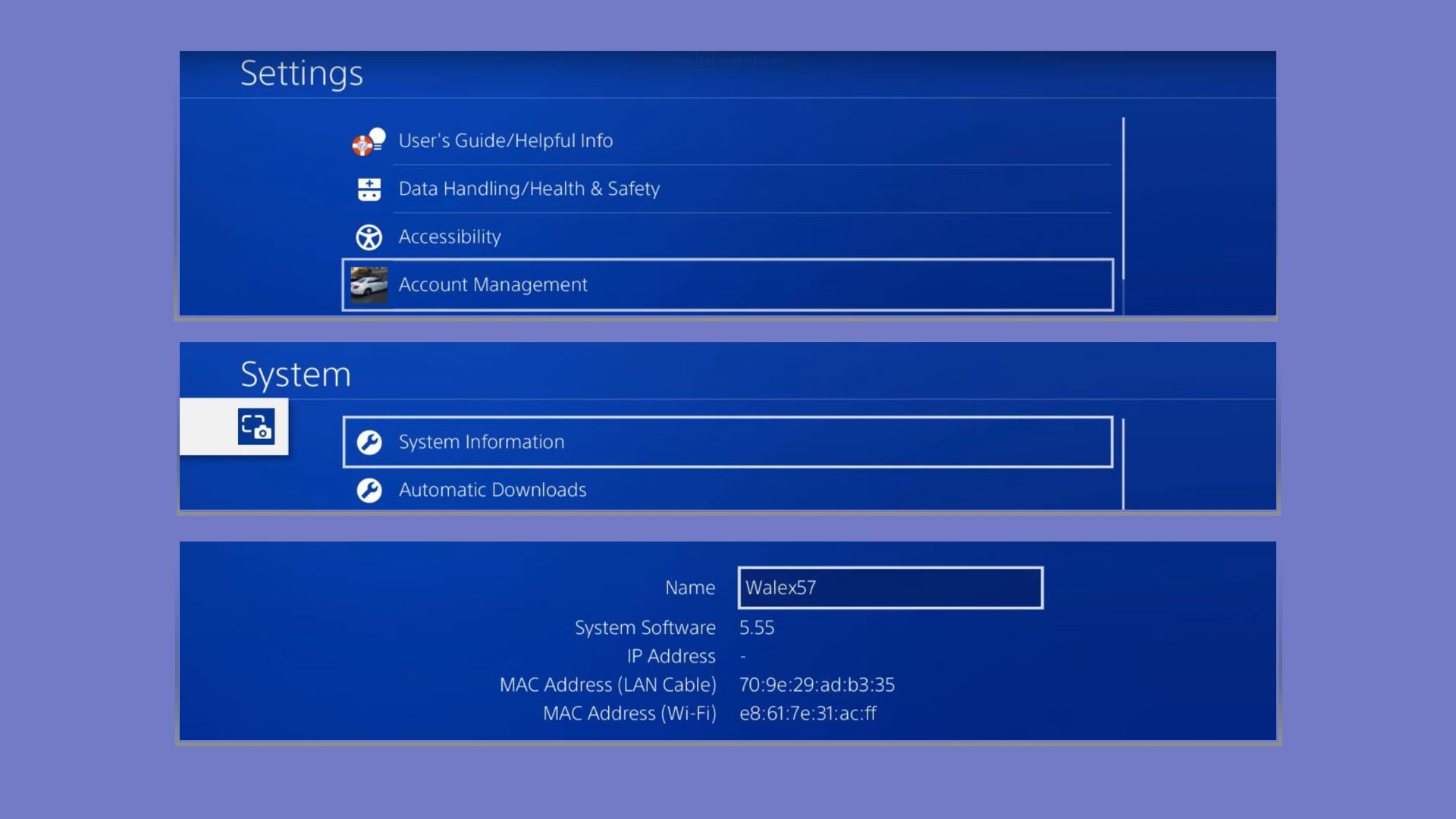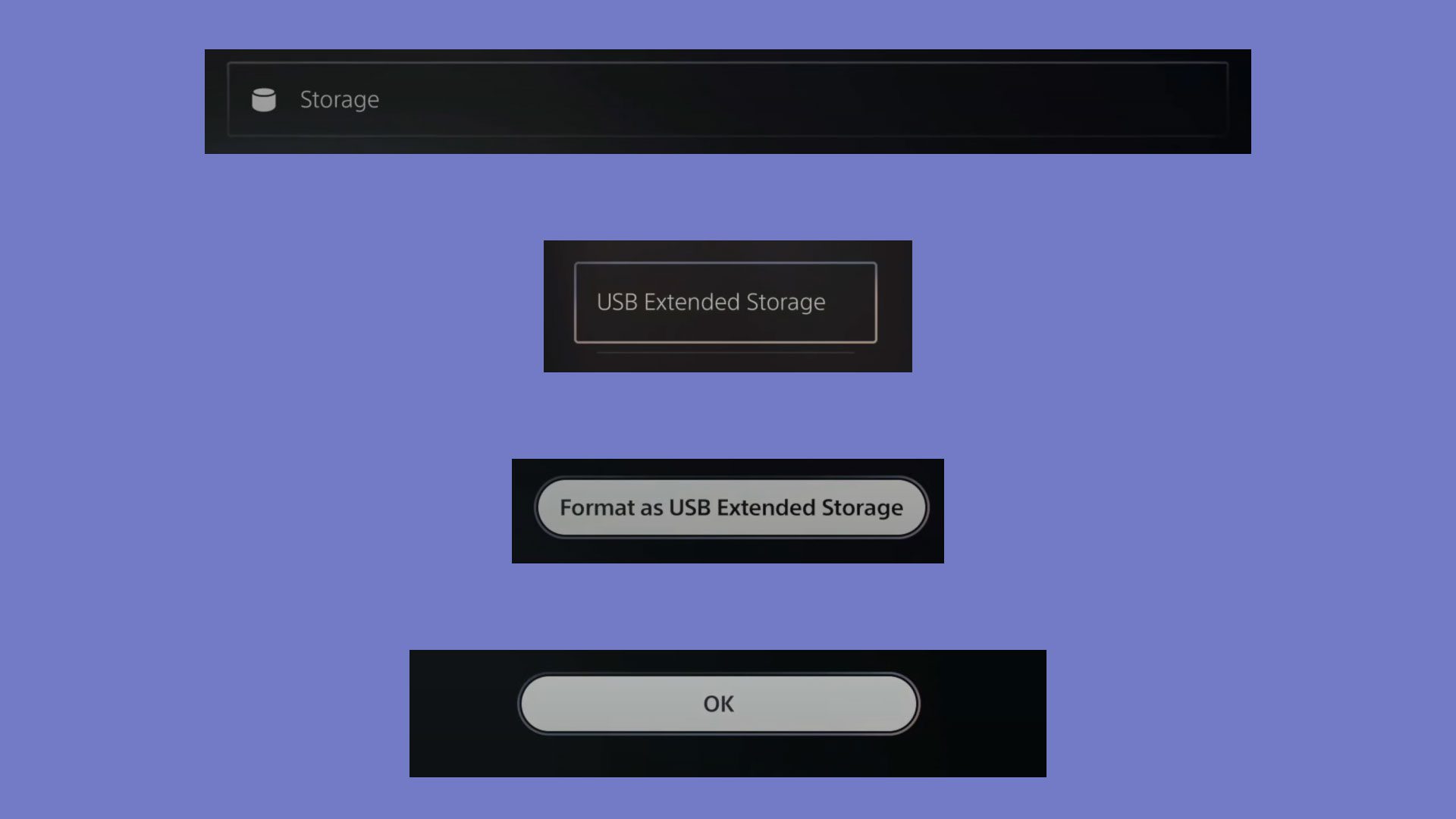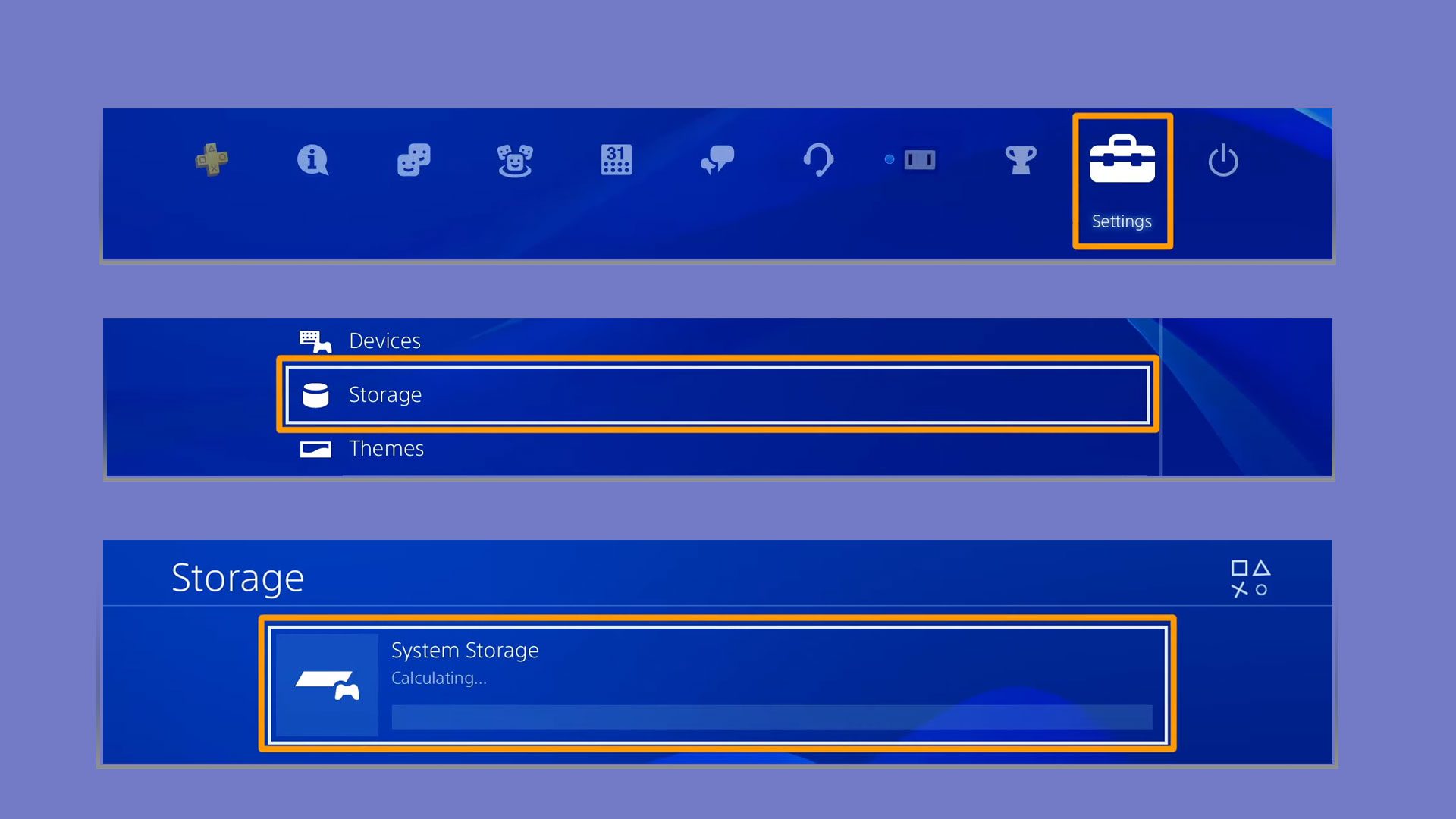انتقال اطلاعات از هارد به ps4 چگونه انجام میشود؟
انتقال اطلاعات از هارد به ps4 و از پلیاستیشن 4 به هارد تا حد زیادی شبیه به یکدیگر است.
شما میتوانید از این ویژگی برای افزایش فضای ذخیرهسازی اطلاعات کنسول PS استفاده کنید.
این قابلیت امکانی را فراهم میکند تا برای نصب بازی، اپلیکیشن و… فضای بیشتری را در اختیار داشته باشید.
در این روش انتقال امکان دانلود با PC را دارید و میتوانید بهراحتی با ریختن فایل دانلود شده بر روی هارد اقدام به انتقال اطلاعات از هارد به ps4 کنید.
اگر همیشه برای نصب بازیهای جدید دچار کمبود فضا بر روی هارد داخلی کنسول خود بودهاید، این روش میتواند مشکل شما را حل کند؛ پس با اُستیگان در این مطلب همراه باشید تا با روش انتقال اطلاعات از هارد به ps4 آشنا شوید.
مطلب مرتبط: معرفی بازیهای محبوب پلیاستیشن
مراحل لازم در ps4 جهت انتقال اطلاعات از هارد
قدم اول:
ابتدا از اتصال کنسول و کامپیوتر به اینترنت اطمینان حاصل کنید، توجه داشته باشید از امکان به اشتراک گذاشتن اینترنت گوشی بهتر است استفاده نکنید.
از اینترنتی با سرعت بالا استفاده کرده و مطمئن شوید که در مراحل پیش رو اینترنت قطع نشود.
قدم دوم:
برای انتقال اطلاعات از هارد به ps4، نرمافزار PSX Download Helper را دانلود و آماده انتقال اطلاعات با این نرمافزار شوید. کار کردن با این نرمافزار بسیار ساده است و هزینهای برای دانلود آن پرداخت نخواهید کرد.
پس از دانلود نرمافزار PSX آن را بر روی PC یا Laptop نصبکرده، وارد فایل نرمافزار شده، آن را از حالت Zip خارج کنید.
فایل اجرایی نرمافزار را پیدا کنید، پسوند آن EXE است؛ بر روی آن کلیک کرده و گزینه Run As Administrator را انتخاب کنید.
اگر زبان برنامه چینی است به نوار بالا بروید و مانند عکس پنجمین گزینه را انتخاب کنید تا زبان برنامه انگلیسی شود.
سپس از سمت چپ بر روی گزینه مشخص شده در عکس کلیک کرده و بر روی English بزنید. برنامه را یکبار ببندید و دوباره بازکنید.
حالا نرمافزار را اجرا کنید و در قسمت آیپی کد مشخص شده در تصویر را وارد کرده و در قسمت Port حتما کد 8080 را بزنید.
اکنون زمان آن رسیده که کنسول را برای انتقال اطلاعات از هارد به ps4 آماده کنید.
حالا بازی موردنظر خود را در Playstation store پیدا کنید و بر روی گزینه دانلود بزنید.
به منوی اصلی کنسول بازگردید، سپس به منوی Notification رفته و بر روی گزینه Download بزنید.
مدتی اجازه دهید سیر دانلود بازی طی شود تا حداقل چند کیلوبایت از آن دریافت شده و پسازآن دانلود را Pause کنید.
حالا به قسمت Setting رفته و گزینه Network را انتخاب کنید.
در Network بر روی گزینه Set Up Internet Connection بزنید.
بر روی Set Up Internet Connection زده و یکی از گزینههای Use Wi-Fi یا Use a Lan Cable را انتخاب کنید.
بر روی گزینه Custom بزنید تا به بخش تنظیمات Proxy Settings بروید.
همهی گزینهها را بر روی Automatic قرار دهید، فقط به خاطر داشته باشید که پروکسی را بر روی اتوماتیک قرار ندهید.
IP و Port نرمافزار PSX را که بالاتر وارد کردید دوباره در این قسمت وارد کنید.
سپس بر روی Next بزنید و Connection را انتخاب کنید.
تمام گزینهها را چک کنید که Successful باشد و Nat Type را در حالت Type1 یا Type2 باشد.
شما میتوانید برای چک کردن این Nat وارد گزینه View Connection Status شوید.
برای انتقال اطلاعات از هارد به ps4 ابتدا هارد را به PC متصل کنید، نرمافزار PSX را بازکنید به بخش Setting رفته و بر روی گزینه Folder بزنید فایل موردنظر را انتخاب کنید، ok را بزنید و سپس بر روی Apply کلیک کنید.
به بخش Notification کنسول بروید، گزینه دانلود را بزنید و برنامه موردنظر خود را Download کنید.
نکات مهم هنگام انتقال اطلاعات از هارد به کنسول
به این نکته توجه داشته باشید برای انتقال اطلاعات از هارد به ps4 نرمافزار کنسول شما باید نسخه 4.5.0 یا بالاتر باشد.
همچنین ظرفیت هارد دیسک شما باید بین 250 گیگ تا 8 ترابایت بوده و به این مسئله توجه کنید که هارد شما USB 3 باشد.
برای چک کردن نسخهی نرمافزار پلیاستیشن4 ابتدا صفحه تنظیمات را باز کنید. سپس گزینه سیستم را انتخاب و System Information را بزنید.
ورژن کنسول ps4 شما در این قسمت مشخص است.
توجه داشته باشید برای انتقال دیتا به ps4 فقط میتوانید فایلهای اصلی بازی که در فرمت DLS قرار دارند را به هارد منتقل کنید.
اگر میخواهید بازی را از حافظه داخلی به هارد انتقال دهید، ابتدا باید محل نصب بازی را در تنظیمات کنسول تغییر دهید.
این را به خاطر داشته باشید که هارد را باید فرمت کنید؛ ابتدا هارد را به کنسول متصل، به Setting رفته گزینه USB Storage Devices را انتخاب کرده و بر روی Format as Extended Storage بزنید.
تبریک هارد شما آماده است، اما به خاطر داشته باشید از این هارد فقط برای نگهداری از بازیهای کنسول خود استفاده کنید.
در این مراحل اگر گزینه Extended storage ظاهر نشد از روی دسته کنسول دکمه Option را بزنید.
برای انتقال اطلاعات به هارد پس از فرمت آن وارد قسمت Storage شوید.
اگر تصمیم دارید اقدام به انتقال اطلاعات از ps4 به هارد کنید وارد قسمت System Storage شوید.
گزینه Applications را انتخاب کنید و سپس دکمه Options را بر روی دسته کنسول بزنید.
گزینه Move to Extended Storage را بزنید.
حالا هر بازی که میخواهید را انتخاب سپس گزینه Move را بزنید و ok کنید.
کمی صبر کنید تا اطلاعات به هارد منتقل شود، مراقب باشید در طول فرایند انتقال دکمه دایره را نزنید تا فرایند کنسل نشود.
کاربرد انتقال اطلاعات از هارد به ps4 چیست؟
گیمرها در ایران با مشکل سرعت اینترنت روبهرو هستند و این امکان را ندارند تا به راحتی بازیهای مورد علاقهی خود را دانلود کنند.
به همین جهت نیاز به فضایی دارند تا مجبور نشوند بازیهای قدیمی خود را از روی هارد کنسول ps4 پاک کنند.
انتقال اطلاعات از هارد به ps4 یکی از روشهای کاربردی برای حل این مشکل است.
استفاده از هارد اکسترنال برای کنسول پلیاستیشن روشی مقرونبهصرفه بوده و از افزایش حجم هارد داخلی کنسول بسیار بهصرفهتر است.
از طرفی تغییر هارد داخلی کنسول ممکن است برای سختافزار دستگاه مشکل ایجاد کند، بنابراین انتقال اطلاعات از هارد به ps4 و از کنسول به هارد برای استفاده فضای بیشتر بسیار کاربردیتر است.
کلام آخر درمورد مطلب انتقال اطلاعات از هارد به ps4
در این مطلب تلاش کردیم تا به علاقهمندان به کنسول پلیاستیشن 4، راه و روش افزایش حجم هارد مورد نیاز، برای در اختیار داشتن بازیهای بیشتر را آموزش دهیم.
از این پس دیگر نگران حجم کم هارد داخلی کنسول خود نباشید.
با خیال راحت اقدام به نصب بازی مورد علاقه کرده و از فضای هارد اکسترنال استفاده کنید.